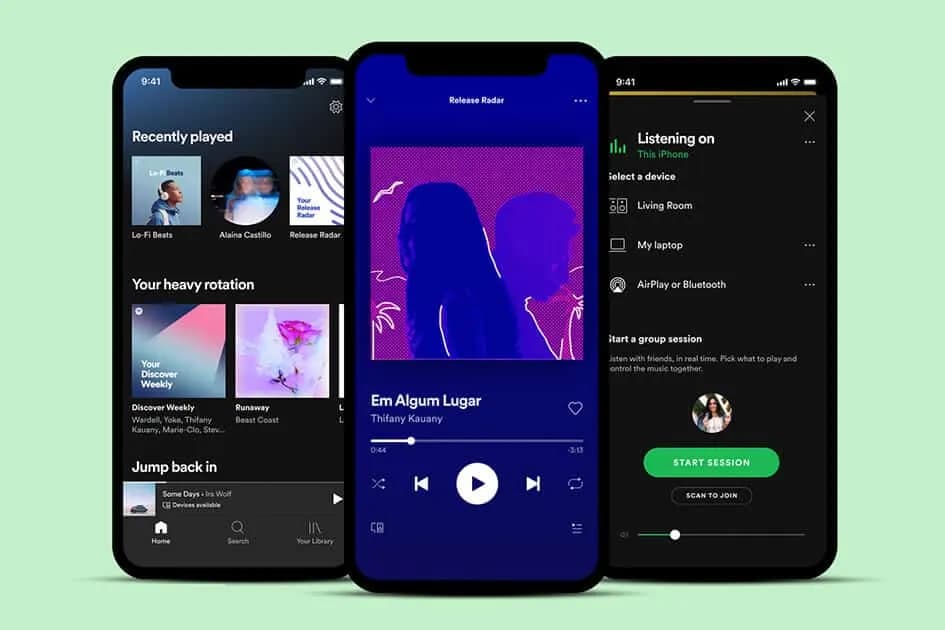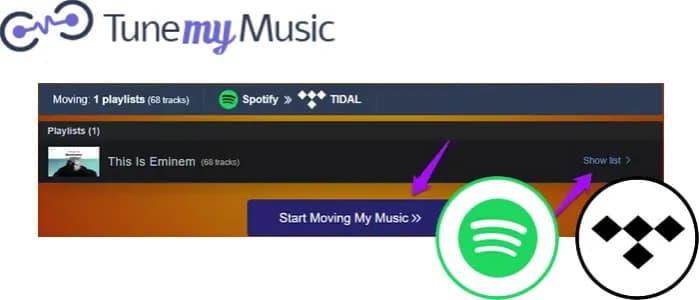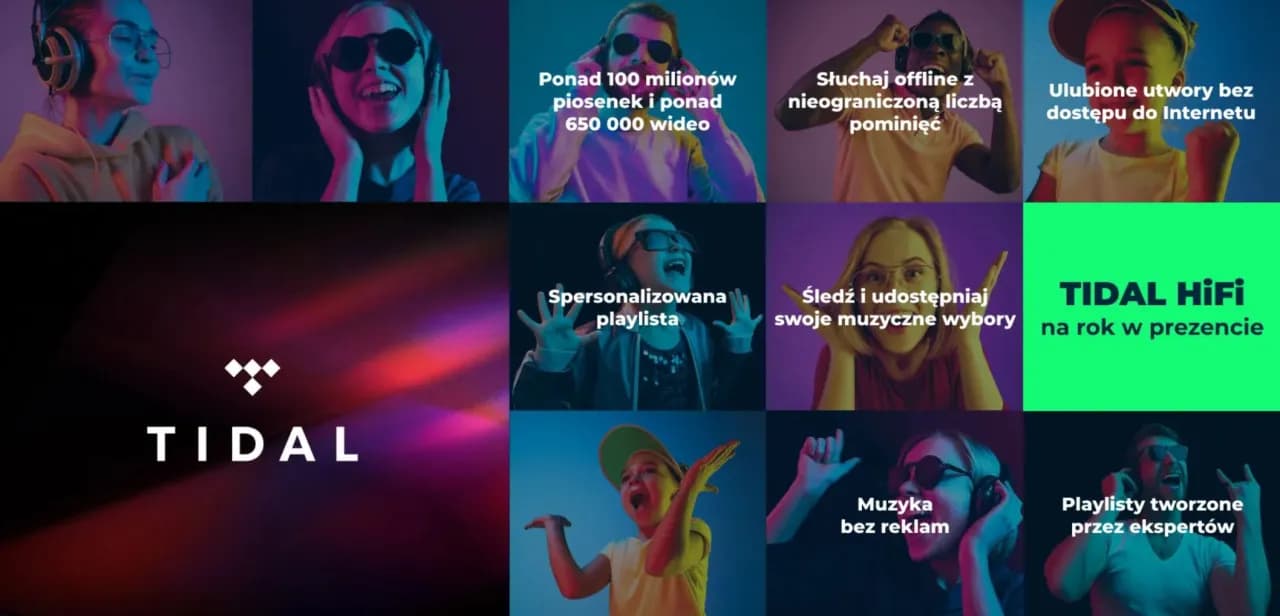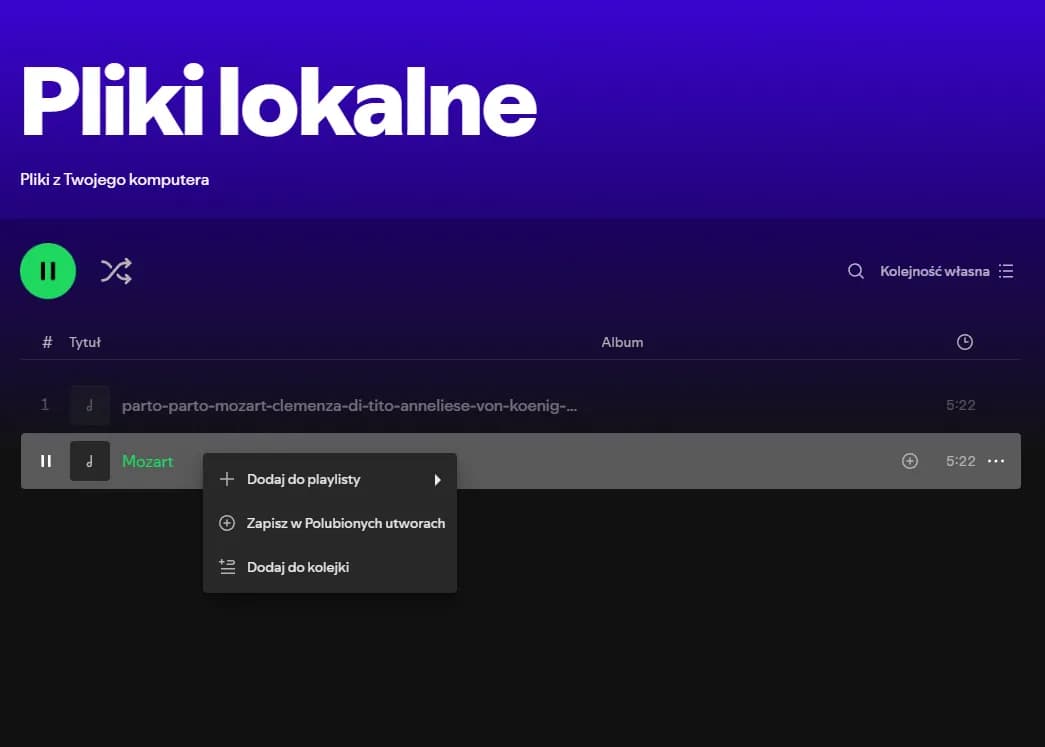Warto również wiedzieć, co się dzieje po anulowaniu subskrypcji oraz jakie potencjalne opłaty mogą się pojawić. Dzięki tym informacjom będziesz mógł lepiej zarządzać swoim dostępem do muzyki i uniknąć niespodzianek. Przejdźmy zatem do szczegółowych kroków i najważniejszych informacji dotyczących anulowania YouTube Music.
Najważniejsze informacje:- Aby anulować subskrypcję YouTube Music, zaloguj się na swoje konto i przejdź do sekcji „Płatne członkostwo”.
- Na komputerze, kliknij zdjęcie profilowe, a następnie wybierz „Zarządzaj członkostwem” i „Dezaktywuj”.
- W aplikacji mobilnej proces jest podobny, co pozwala na szybkie zakończenie subskrypcji.
- Po anulowaniu subskrypcji, dostęp do muzyki pozostaje do końca bieżącego cyklu rozliczeniowego.
- Możliwe są opłaty związane z anulowaniem, dlatego warto zapoznać się z regulaminem.
- W przypadku problemów z anulowaniem, skontaktuj się z pomocą techniczną YouTube.
Jak skutecznie anulować subskrypcję YouTube Music bez problemów
Anulowanie subskrypcji YouTube Music może być kluczowe, jeśli zdecydujesz, że nie chcesz już korzystać z tej usługi. Zrozumienie procesu anulowania jest niezwykle ważne, aby uniknąć niechcianych opłat oraz zachować kontrolę nad swoimi subskrypcjami. W tym artykule przedstawimy, jak można to zrobić w sposób prosty i efektywny.
Warto pamiętać, że istnieją różne metody anulowania subskrypcji, w zależności od tego, z jakiego urządzenia korzystasz. Niezależnie od tego, czy używasz komputera, czy aplikacji mobilnej, kluczowe jest, aby znać odpowiednie kroki. Przygotowaliśmy szczegółowe instrukcje, które pomogą Ci w tym procesie.Krok po kroku: Anulowanie subskrypcji YouTube Music na komputerze
Jeśli korzystasz z komputera, proces anulowania subskrypcji YouTube Music jest dość prosty. Po pierwsze, uruchom przeglądarkę internetową i zaloguj się na swoje konto YouTube Music. Następnie, kliknij swoje zdjęcie profilowe, które znajduje się w prawym górnym rogu okna. To pozwoli Ci uzyskać dostęp do ustawień swojego konta.
Kolejnym krokiem jest otwarcie sekcji „Płatne członkostwo” w swoim profilu. Znajdziesz tam szczegóły dotyczące swojej subskrypcji. Wybierz opcję „Zarządzaj członkostwem” i następnie kliknij na „Dezaktywuj”. To kluczowy moment, w którym decydujesz się na zakończenie subskrypcji.
Na koniec, system wyświetli okno potwierdzające Twoje zamiary. Kliknij „Kontynuuj anulowanie” i potwierdź swoją decyzję, wybierając „Tak, anuluj”. Po wykonaniu tych kroków Twoja subskrypcja YouTube Music zostanie pomyślnie anulowana.
- Upewnij się, że jesteś zalogowany na właściwe konto, aby uniknąć problemów.
- Sprawdź, czy nie masz aktywnej subskrypcji na innym urządzeniu, co może wpłynąć na proces anulowania.
- Nie zapomnij potwierdzić anulowania w wyskakującym oknie, aby zakończyć proces.
Jak anulować YouTube Music w aplikacji mobilnej i zaoszczędzić czas
Anulowanie subskrypcji YouTube Music w aplikacji mobilnej to szybki i prosty proces. Dzięki intuicyjnemu interfejsowi użytkownika, możesz łatwo zakończyć swoją subskrypcję, nie tracąc przy tym cennego czasu. Wystarczy kilka kroków, aby zakończyć płatną subskrypcję i uniknąć dalszych opłat.
Najpierw otwórz aplikację YouTube Music na swoim urządzeniu mobilnym i zaloguj się na swoje konto. Po zalogowaniu, przejdź do sekcji swojego profilu, klikając ikonę swojego zdjęcia profilowego w prawym górnym rogu ekranu. Następnie znajdziesz opcję „Płatne członkostwo”, która pozwoli Ci na zarządzanie subskrypcją.
W sekcji „Płatne członkostwo” znajdziesz swoją subskrypcję YouTube Music. Wybierz opcję „Zarządzaj członkostwem” i kliknij „Dezaktywuj”. Na końcu, potwierdź swoją decyzję, klikając „Kontynuuj anulowanie” oraz „Tak, anuluj”. Po wykonaniu tych kroków Twoja subskrypcja zostanie pomyślnie anulowana.
| Proces na komputerze | Proces w aplikacji mobilnej |
| Zaloguj się na swoje konto YouTube Music przez przeglądarkę. | Zaloguj się na swoje konto w aplikacji YouTube Music. |
| Przejdź do sekcji „Płatne członkostwo” w ustawieniach. | Przejdź do swojego profilu i wybierz „Płatne członkostwo”. |
| Wybierz „Zarządzaj członkostwem” i „Dezaktywuj”. | Wybierz „Zarządzaj członkostwem” i „Dezaktywuj”. |
| Potwierdź anulowanie w wyskakującym oknie. | Potwierdź anulowanie w wyskakującym oknie. |
Czytaj więcej: Jak zrezygnować z premium Spotify i uniknąć niepotrzebnych kosztów
Jak zarządzać dostępem do muzyki po zakończeniu subskrypcji
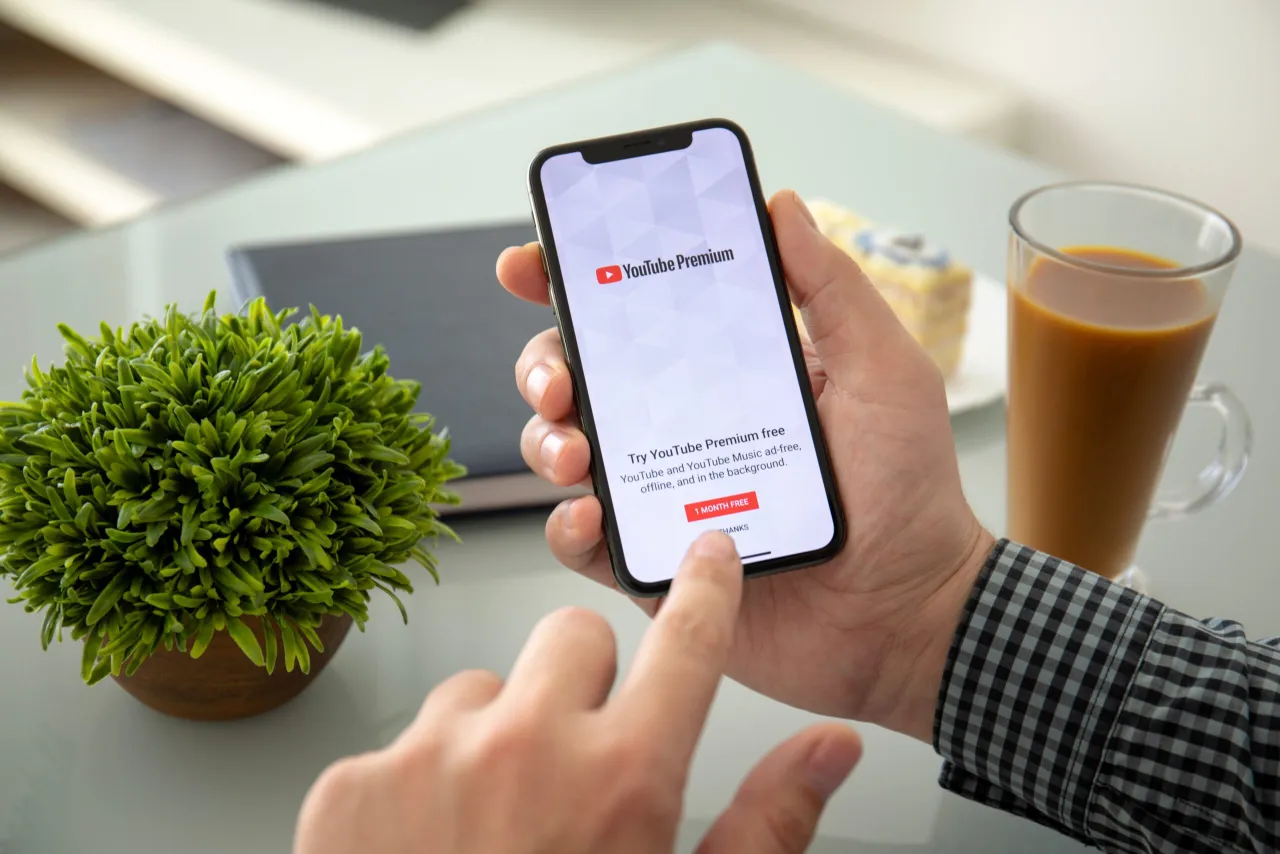
Po anulowaniu subskrypcji YouTube Music, ważne jest, aby zrozumieć, jak zarządzać swoim dostępem do muzyki. Nawet po zakończeniu subskrypcji, użytkownicy mogą mieć możliwość korzystania z niektórych funkcji, takich jak odtwarzanie muzyki, ale z pewnymi ograniczeniami. Warto wiedzieć, jakie opcje pozostają dostępne, aby w pełni wykorzystać swoje konto.
W przypadku, gdy Twoja subskrypcja została anulowana, nadal możesz słuchać muzyki, ale tylko do końca bieżącego cyklu rozliczeniowego. Po tym czasie dostęp do płatnych funkcji, takich jak brak reklam czy możliwość pobierania utworów, zostanie zablokowany. Dlatego ważne jest, aby zaplanować, jak chcesz korzystać z muzyki po zakończeniu subskrypcji.
Jakie są potencjalne opłaty związane z anulowaniem YouTube Music
Anulowanie subskrypcji YouTube Music może wiązać się z pewnymi opłatami, które warto znać. Jeśli zdecydujesz się na anulowanie subskrypcji w trakcie cyklu rozliczeniowego, możesz być obciążony pełną kwotą za ten okres, nawet jeśli nie będziesz korzystać z usługi. Dlatego zawsze warto sprawdzić regulamin, aby uniknąć niespodzianek.
Dodatkowo, jeśli nie anulujesz subskrypcji przed datą rozliczenia, możesz zostać obciążony kolejną opłatą. Warto ustawić przypomnienia, aby mieć pewność, że anulowanie nastąpi w odpowiednim czasie. Zrozumienie tych zasad pomoże Ci lepiej zarządzać swoimi wydatkami na subskrypcje muzyczne.
Najczęstsze problemy podczas anulowania YouTube Music i ich rozwiązania
Podczas próby anulowania subskrypcji YouTube Music użytkownicy mogą napotkać różne trudności. Zrozumienie tych problemów oraz sposobów ich rozwiązania jest kluczowe, aby proces anulowania przebiegł sprawnie. Wiele osób zgłasza, że napotyka trudności z dostępem do odpowiednich opcji w aplikacji lub na stronie internetowej.
Jednym z najczęstszych problemów jest brak możliwości znalezienia sekcji „Płatne członkostwo” w profilu użytkownika. Użytkownicy często nie wiedzą, gdzie szukać tej opcji, co prowadzi do frustracji. W takim przypadku warto upewnić się, że jesteś zalogowany na właściwym koncie, ponieważ subskrypcje mogą być powiązane z różnymi adresami e-mail.
Innym powszechnym problemem jest to, że użytkownicy nie otrzymują potwierdzenia anulowania subskrypcji. Może to prowadzić do niepewności, czy proces został zakończony pomyślnie. W takich sytuacjach warto sprawdzić skrzynkę odbiorczą e-mail, aby upewnić się, że nie przeoczyliśmy wiadomości z potwierdzeniem. Jeśli nie ma takiej wiadomości, najlepiej spróbować ponownie anulować subskrypcję lub skontaktować się z pomocą techniczną.
- Sprawdź, czy jesteś zalogowany na właściwe konto, aby uniknąć problemów z dostępem.
- Upewnij się, że korzystasz z najnowszej wersji aplikacji YouTube Music, aby uniknąć błędów.
- W razie problemów z anulowaniem, zawsze możesz spróbować użyć innej przeglądarki internetowej lub urządzenia.
Jak skontaktować się z pomocą techniczną YouTube w razie problemów
W przypadku napotkania trudności podczas anulowania subskrypcji YouTube Music, możesz skontaktować się z pomocą techniczną YouTube. Istnieje kilka metod, które umożliwiają uzyskanie wsparcia, w tym czat na żywo, e-mail oraz kontakt telefoniczny. Wybór odpowiedniej metody kontaktu może przyspieszyć rozwiązanie Twojego problemu.
Najwygodniejszym sposobem kontaktu jest zazwyczaj czat na żywo, który pozwala na szybkie uzyskanie odpowiedzi na pytania. Możesz uzyskać dostęp do czatu, logując się na swoje konto YouTube, a następnie przechodząc do sekcji pomocy. Warto przygotować się do rozmowy, mając pod ręką szczegóły dotyczące swojego konta oraz opis problemu, z którym się borykasz. Alternatywnie, możesz wysłać wiadomość e-mail z prośbą o pomoc, ale odpowiedzi mogą zająć więcej czasu.
Jak wykorzystać alternatywne serwisy muzyczne po anulowaniu YouTube Music
Po anulowaniu subskrypcji YouTube Music warto rozważyć alternatywne serwisy muzyczne, które mogą lepiej odpowiadać Twoim potrzebom. Serwisy takie jak Spotify, Tidal czy Apple Music oferują różnorodne plany subskrypcyjne, które mogą być bardziej elastyczne pod kątem cenowym lub funkcjonalnym. Na przykład, Spotify oferuje plan rodzinny, który pozwala na korzystanie z konta przez kilka osób, co może być korzystne dla rodzin lub grup przyjaciół.
Warto również zwrócić uwagę na możliwości personalizacji, jakie oferują te platformy. Wiele z nich korzysta z zaawansowanych algorytmów, które dostosowują rekomendacje muzyczne do Twojego gustu na podstawie dotychczasowych wyborów. Dzięki temu możesz odkrywać nowe utwory i artystów, co może uczynić Twoje doświadczenie muzyczne jeszcze bardziej satysfakcjonującym. Przed podjęciem decyzji o nowej subskrypcji, warto skorzystać z darmowych okresów próbnych, aby przekonać się, która platforma najlepiej odpowiada Twoim oczekiwaniom.